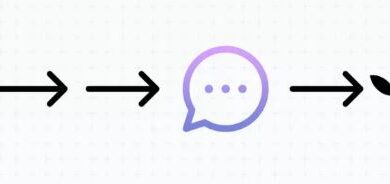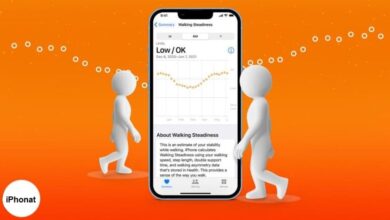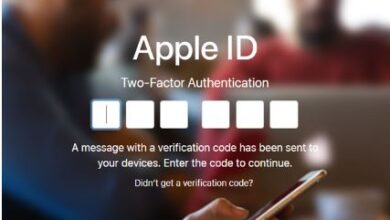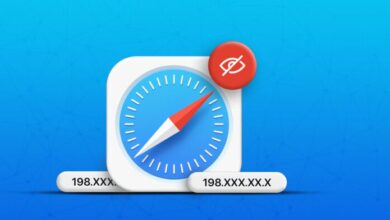كيفية إضافة وجه ثاني Face ID إلى جهاز iPhone أوiPad
طريقةإضافة وجه ثاني Face ID إلى جهازايفون وايباد
كيفية إضافة وجه ثاني Face ID إلى جهاز iPhone أوiPad ، يسمح Face ID بإضافة وجهين أو مظهرين إلى جهاز iPhone أو iPad.
فيما يلي كيفية إعداد الميزة. يعد Face ID طريقة سريعة وآمنة لإلغاء قفل جهاز iPhone أو iPad Pro ، ولكن قد لا تعرف
أنه يمكنك بالفعل إعداد أكثر من وجه لاستخدام هذه الميزة.
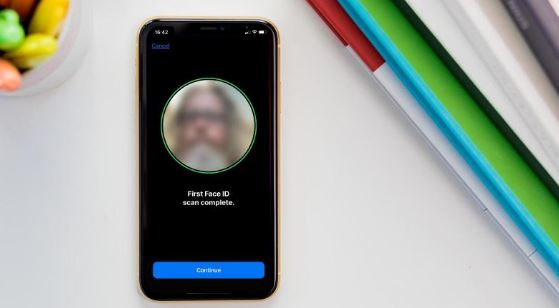
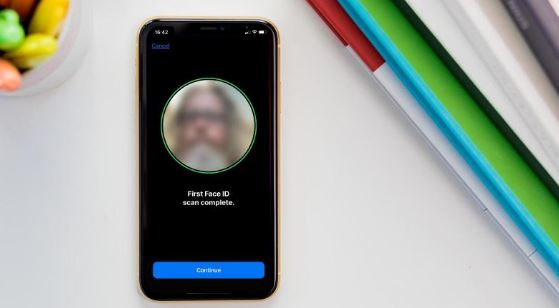
يمكن أن ينتمي هذا الوجه الثاني إلى أحد أفراد أسرته ، مما يمكّن شريكك أو طفلك من الوصول إلى هاتفك دون الحاجة إلى فك ابتسامتك لفتحه.
ولكن قد يكون أيضًا إصدارًا مختلفًا قليلاً عن نفسك: أنت ترتدي لحية ، على سبيل المثال ، أو نظارات شمسية – ولكن للأسف ليس ملحق الموضة الذي لا غنى عنه والذي ظهر على الساحة في عام 2020 ، قناع الوجه.
فيما يلي كيفية إعداد مظهر بديل على Face ID.
ما هي أجهزة iPhone و iPad التي يمكنها استخدام ميزة المظهر البديل؟
من الواضح أن هذا شيء يقتصر على الأجهزة التي تحتوي على Face ID ، وهي جميع أجهزة iPhone منذ iPhone X ، مع استثناء ملحوظ لـ iPhone 8 و iPhone SE (2020) .
في الوقت نفسه ، في أرض الأجهزة اللوحية ، يظل Face ID حكراً على iPad Pro ، حيث يعود تاريخه إلى طرازات 11in الأصلية
والجيل الثالث 12.9in.
بشكل أساسي ، إذا كنت تستخدم Face ID بالفعل على جهازك ، فيمكنك إعداد مظهر ثانٍ.
هل يمكنني استخدام قناع وجه لأحد مظاهر جهاز Face ID الخاص بي؟
في حين أن هذا سيكون مفيدًا للغاية خلال هذه الأوقات التي دمرها COVID ، للأسف ، فإن عملية المسح تحدد القناع دائمًا وتطلب منك إزالته.
نعتقد أن هذا على الأرجح لتجنب الإيجابيات الخاطئة التي من شأنها أن تسمح لأي شخص يرتدي قناعًا بالوصول إلى جهازك.
إذا كنت تفكر في ترقية جهاز iPhone الخاص بك قريبًا ، فقد يكون من المفيد انتظار iPhone 13 في سبتمبر ، حيث تشير الشائعات الحالية إلى أن Apple ستنشر مستشعر Touch ID أسفل الشاشة .
هذا يعني أنك لن تقلق بشأن القناع الذي يمنعك من فتح قفل جهاز iPhone الخاص بك بعد الآن.
كيفية إعداد مظهر بديل في iPhone أو iPad
يعد إعداد التعرف على الوجه لمظهر أو شخص ثانٍ إلى حد كبير نفس العملية التي قمت بتكوينها في الأصل Face ID.
فيما يلي الخطوات التي يجب عليك اتخاذها.
- افتح الإعدادات وحدد Face ID ورمز المرور.
- أدخل رمز المرور الخاص.
- اضغط على إعداد مظهر بديل.
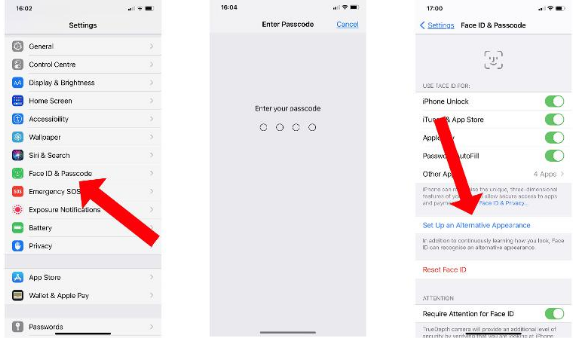
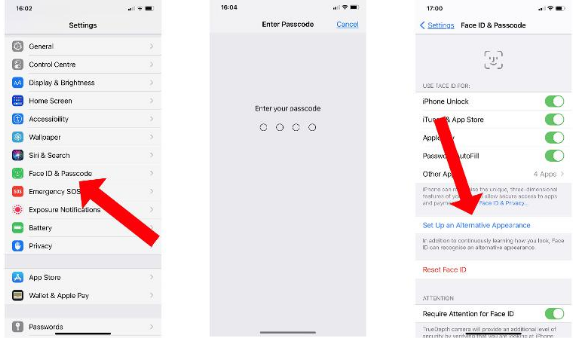
4- اقرأ التعليمات ، ثم اضغط على البدء.
5- افحص وجهك كالمعتاد ، أو اجعل شريكك يفحص وجهه.
6-عند اكتمال الفحص الأول ، انقر فوق متابعة.
7- امسح وجهك ضوئيًا مرة ثانية ، ثم انقر فوق تم لإكمال العملية.
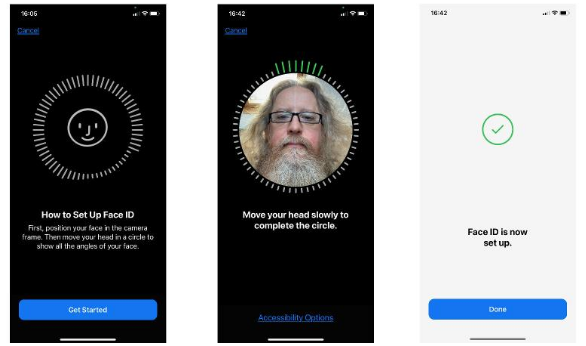
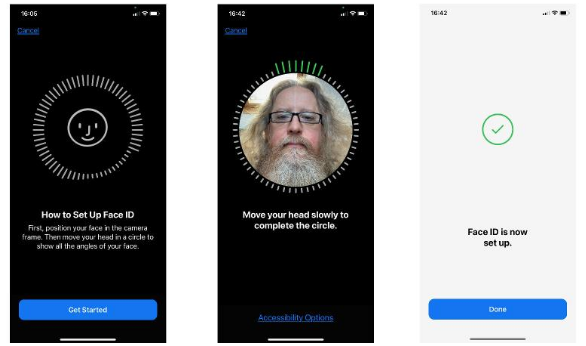
إذا كنت لا تزال تكافح للوصول إلى جهازك ، فحاول أيضًا قراءة كيفية استخدام Face ID لإلغاء قفل iPhone أثناء ارتداء قناع
أو كيفية فتح جهاز Mac باستخدام iPhone .